win7如何进入安全模式 win7进入安全模式的步骤[多图]
教程之家
Win7
win7系统中是自带安全模式的,这一模式可以解决很多用户遇到的电脑故障。那win7如何进入安全模式呢?有使用win732位系统的网友却表示自己不知道怎么进入,可能有些对于电脑不太熟悉的用户也不清楚,所有今天下面就为大家整理了win7进入安全模式的步骤。
具体步骤如下:
1、同时按下“Win + R”键打开“运行”对话框,输入“Msconfig”点击确定。
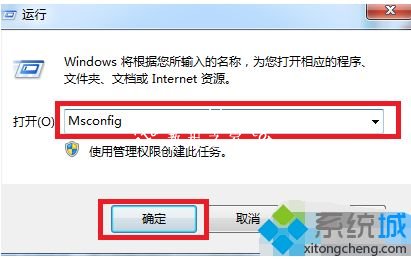
2、弹出“系统配置”窗口,勾选“引导”下方的“安全引导”,点击确定,重启电脑就会进入安全模式。
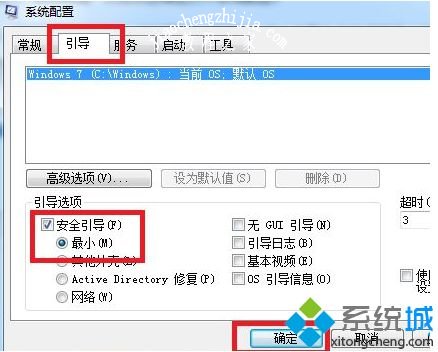
3、安全模式,就重复上述步骤,将勾取消再重启电脑就可以啦。
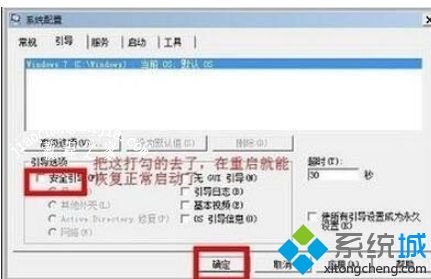
以上就是win7如何进入安全模式的方法介绍啦,有同样需要的用户可以按照上面的方法来操作哦。
![笔记本安装win7系统步骤[多图]](https://img.jiaochengzhijia.com/uploadfile/2023/0330/20230330024507811.png@crop@160x90.png)
![如何给电脑重装系统win7[多图]](https://img.jiaochengzhijia.com/uploadfile/2023/0329/20230329223506146.png@crop@160x90.png)

![u盘安装win7系统教程图解[多图]](https://img.jiaochengzhijia.com/uploadfile/2023/0322/20230322061558376.png@crop@160x90.png)
![win7在线重装系统教程[多图]](https://img.jiaochengzhijia.com/uploadfile/2023/0322/20230322010628891.png@crop@160x90.png)
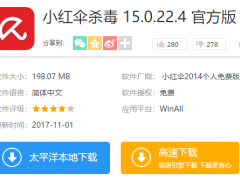
![教你win7变win11系统教程[多图]](https://img.jiaochengzhijia.com/uploadfile/2021/1221/20211221171724743.png@crop@240x180.png)
![windows资源管理器已停止工作如何处理[多图]](https://img.jiaochengzhijia.com/uploadfile/2022/0905/20220905175622374.png@crop@240x180.png)
![win7如何破解主题 教你win7主题破解的方法[多图]](https://img.jiaochengzhijia.com/uploads/allimg/200504/1643141K9-0-lp.png@crop@240x180.png)